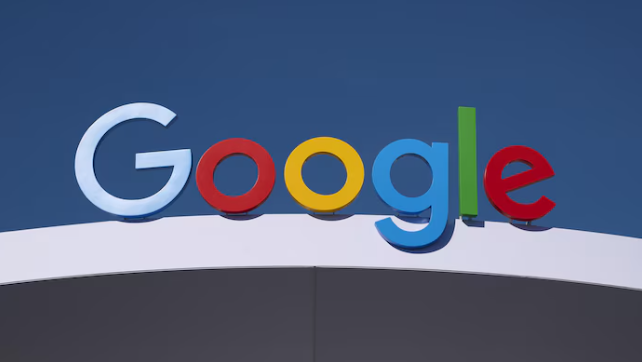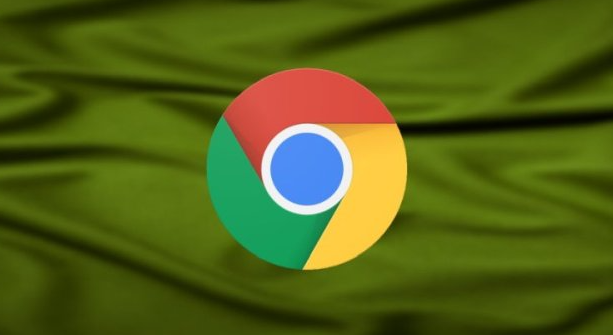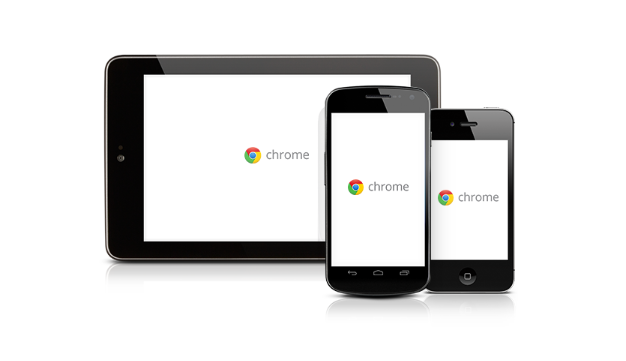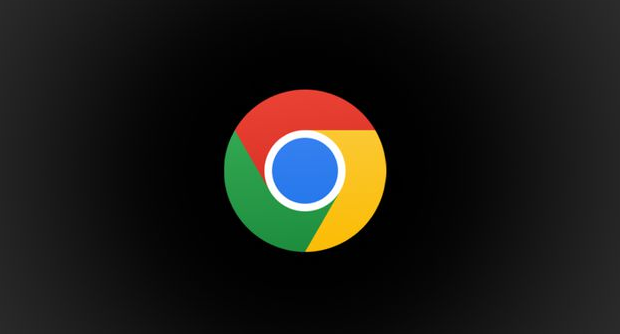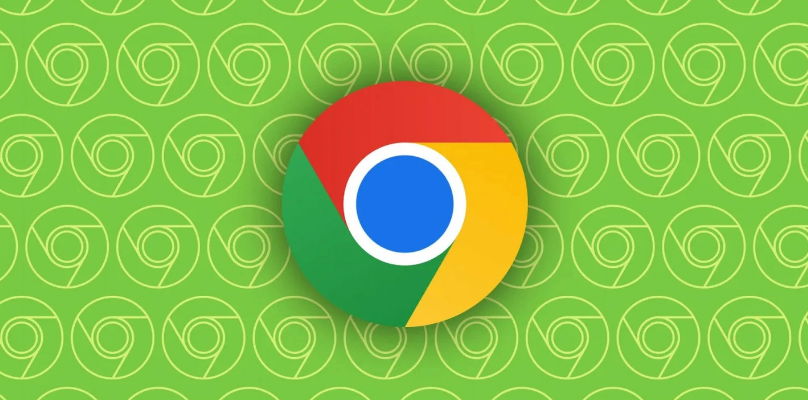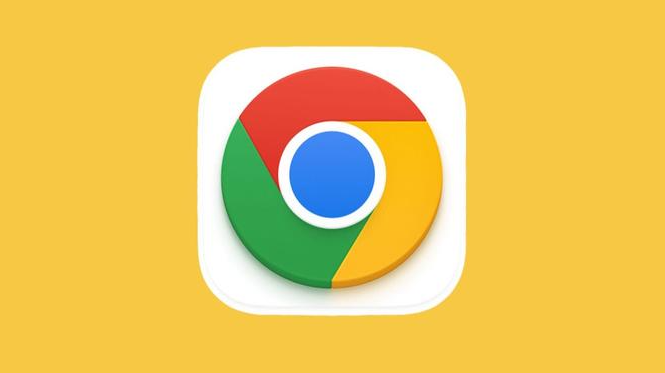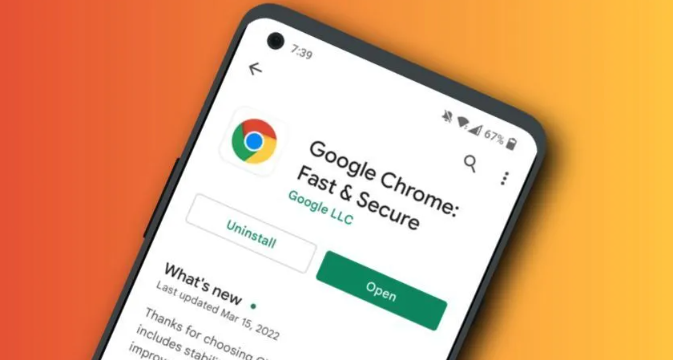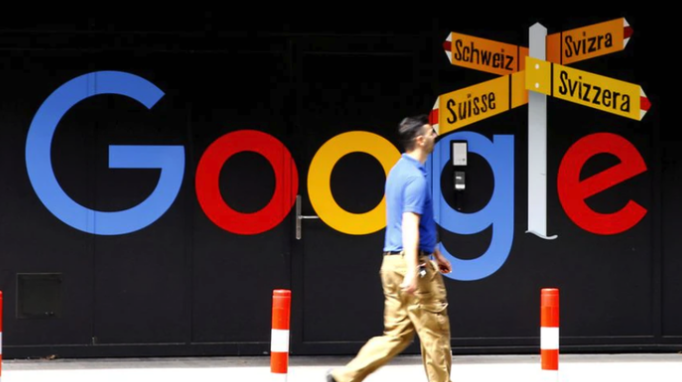教程详情
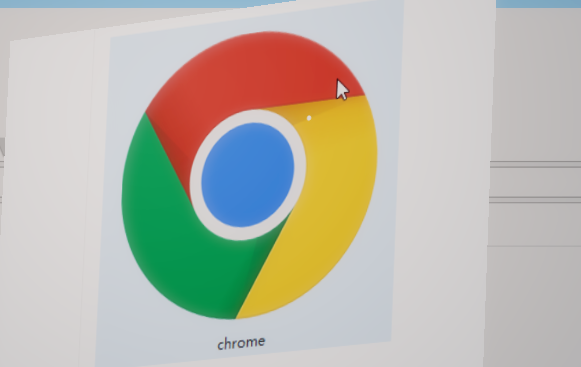
1. 更新浏览器版本:确保你的谷歌浏览器是最新版本。较新的版本通常会包含性能改进和错误修复,可能会对视频播放和缓冲有积极影响。点击右上角的菜单图标(三个竖点),选择“帮助” > “关于 Google Chrome”,浏览器将自动检查更新,如有可用更新,会提示并自动下载安装。
2. 清理缓存和浏览数据:定期清理浏览器的缓存、历史记录和下载记录等,可以释放磁盘空间,提高浏览器性能,从而有助于加快视频缓冲速度。打开谷歌浏览器,点击右上角的菜单图标(三个竖点),选择“更多工具” > “清除浏览数据”。在弹出的对话框中,选择要清除的内容,包括浏览历史记录、下载记录、缓存的图片和文件等,然后点击“清除数据”按钮。
3. 调整视频编码和预缓冲策略:通过调整视频编码、预缓冲策略以及网络请求优化等方式,可以对网页中的视频缓冲进行优化,有效减少播放过程中的卡顿现象,使用户能够流畅地观看视频内容。
4. 检查网络连接:确保你的网络连接稳定且速度足够快。如果可能的话,尝试使用有线网络连接,或者确保无线网络信号强度良好。
5. 关闭不必要的扩展程序:一些扩展程序可能会占用系统资源,影响视频缓冲速度。尝试禁用或卸载不常用的扩展程序,以释放系统资源。
6. 优化系统设置:确保操作系统和驱动程序都是最新的,并且与Chrome浏览器兼容。有时候,过时的操作系统或驱动程序可能会导致浏览器性能下降。此外,还可以尝试调整系统的虚拟内存设置,以提供更好的性能支持。
7. 使用硬件加速:在谷歌浏览器的设置中,找到“高级”选项,然后在“系统”部分勾选“使用硬件加速模式(如果可用)”。硬件加速可以利用计算机的图形处理单元(GPU)来解码视频,从而提高视频播放的性能。
8. 检查防火墙和杀毒软件设置:有时防火墙或杀毒软件可能会阻止视频的正常下载和播放。检查它们的设置,确保它们没有过度限制谷歌浏览器的网络访问权限。
9. 更换视频源:如果可能的话,尝试从其他网站或平台获取相同的视频,以排除视频源本身的问题。
10. 联系网络服务提供商:如果以上方法都无法解决问题,可能是你的网络服务提供商存在限制或问题。联系他们咨询是否有针对视频流量的限制或其他解决方案。
通过以上步骤,您可以掌握谷歌浏览器下载视频缓冲慢的优化方法,并根据自己的需求进行设置和优化。如果问题仍然存在,建议检查是否有其他软件或系统设置干扰了Chrome的正常功能。